App StoreのiOS 13でアプリを見つけて手動で更新する方法

iPhoneまたはiPadでアプリを手動で更新する場合、iOS 13では状況が異なります。iOS13のApp Storeからアプリの更新を見つけてインストールする方法は次のとおりです。
アップルは今年の発表で多くの発表をしましたWWDCイベント。そして、Appleの製品の多くの新機能に加えて、AppleはiOS 13で物事を変えています。それらの変更の1つには、アプリの更新方法が含まれます。もちろん、これは、デバイスをより詳細に制御するために自動更新をオフにした場合にも当てはまります。
現在、アップデートが利用可能な場合アプリの場合、App Storeアイコンに通知バッジが表示されます。アイコンをタップすると、App Storeの更新セクションに移動します。そこで、アプリを個別に更新することも、すべてを一気に更新することもできます。ただし、iOS 13では、[更新]タブが削除されています。 iOS 13のApp Storeからアプリのアップデートを手動で確認する場所を以下に示します。
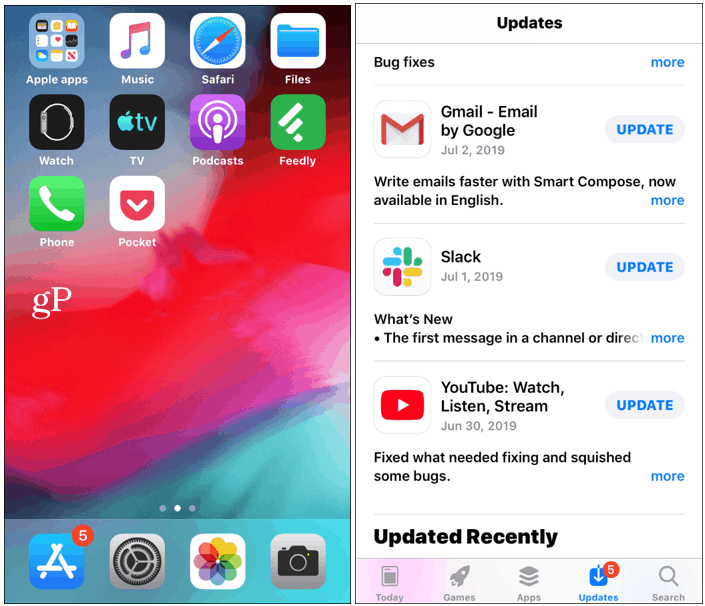
App Storeの「アップデート」セクションからiOS 12のアプリを更新します。
iOS 13でのアプリの手動更新の仕組み
iOSでアプリのアップデートを手動で検索してインストールするには13、最初にApp Storeを開く必要があります。そこには、更新セクションがもうないことにすぐに気づくでしょう。ただし、保留中のアプリの更新がある場合は、プロファイルアイコンに赤い通知バッジが表示されます。
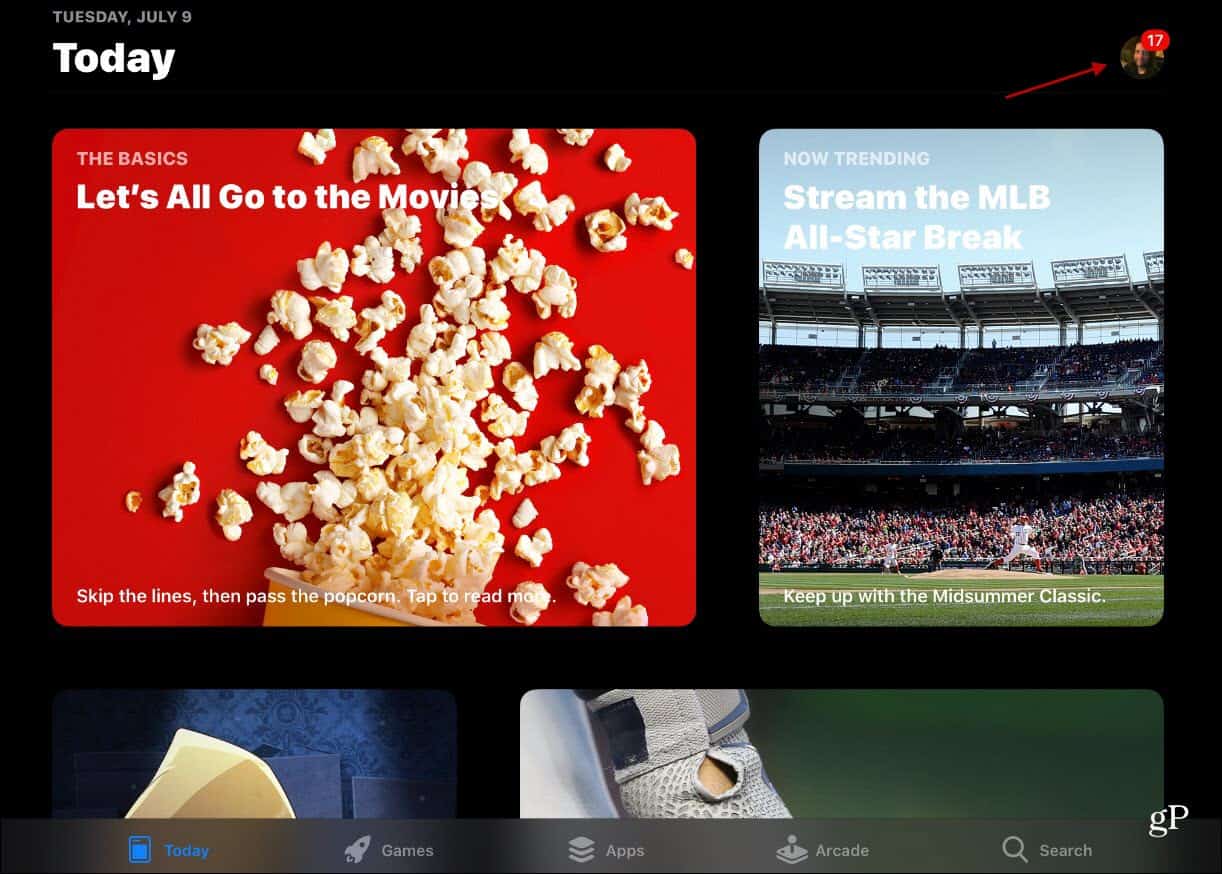
それをタップすると、そこであなたがしたいかどうかを決めることができますそれらを一度にすべて更新するか、それぞれ個別に更新します。保留中のアップデートが表示されない場合は、画面を下にスワイプしてページを更新し、iPhoneまたはiPadでアプリのアップデートを確認できます。
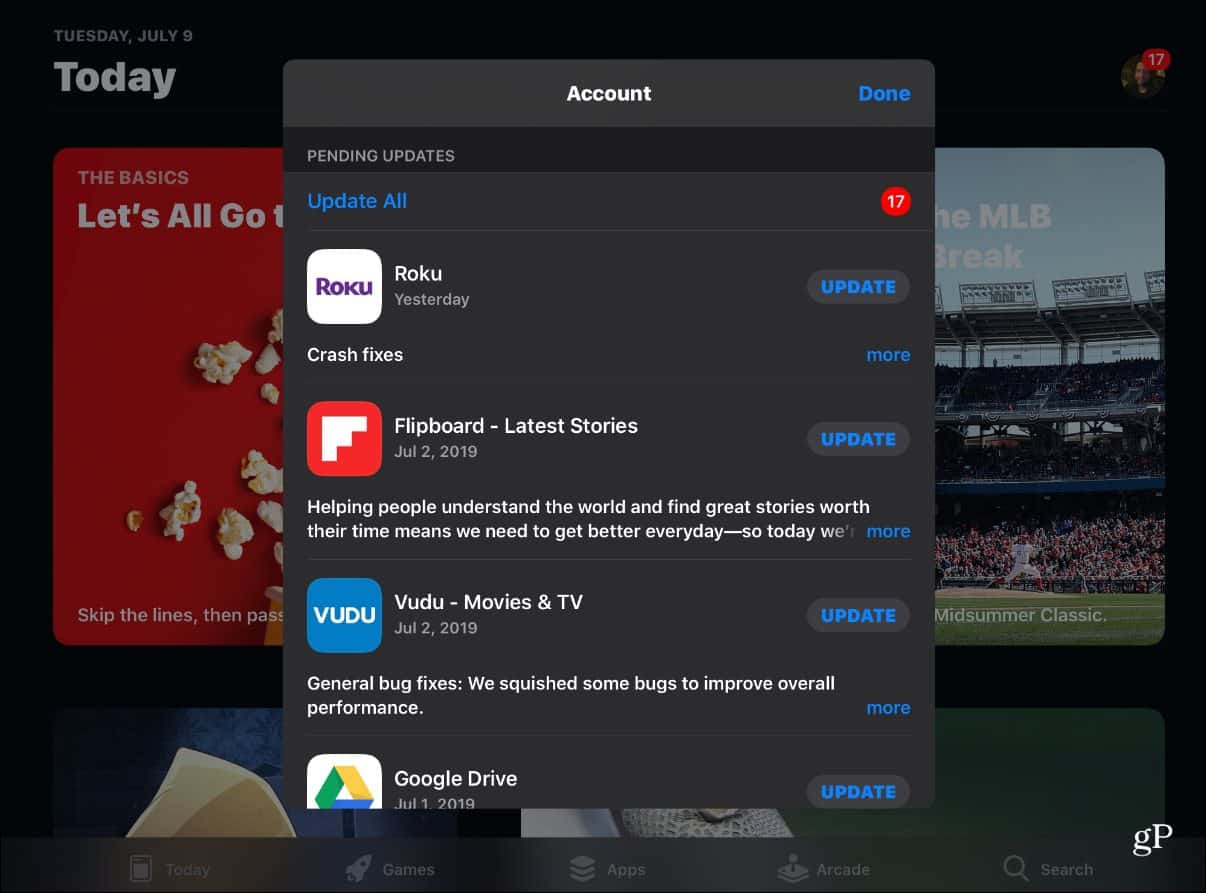
Apple、iOS 13の2番目のバージョンをリリース今週のパブリックベータ。 Apple Watch以外のすべてのデバイスで誰でも利用できます。試してみたい方は、Apple Public Beta Programに参加して、iOS、iPadOS、macOS、tvOSの新バージョンをテストしてください。覚えておいてください。これはまだベータ版のOSであり、常に煩わしく感じることがないように、メインのAppleデバイスにインストールしたくないです。
現在のiOS公開ベータ版をインストールして、ファンではないと判断した場合は、ロールバックできます。詳細については、記事「iOS 13パブリックベータを終了してiOS 12に戻る方法」を参照してください。










コメントを残す